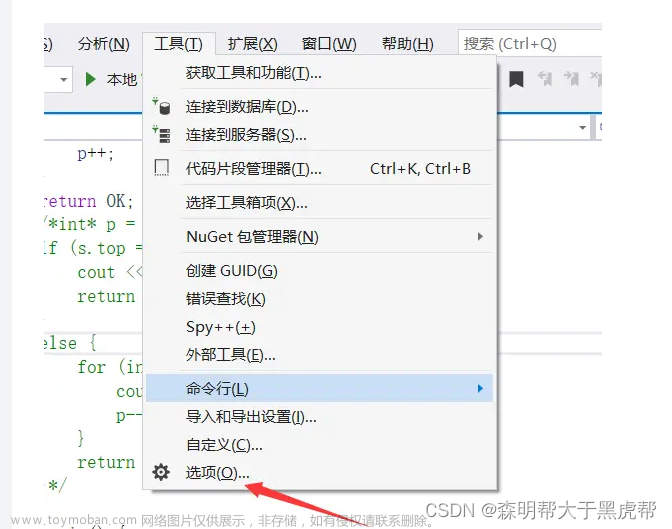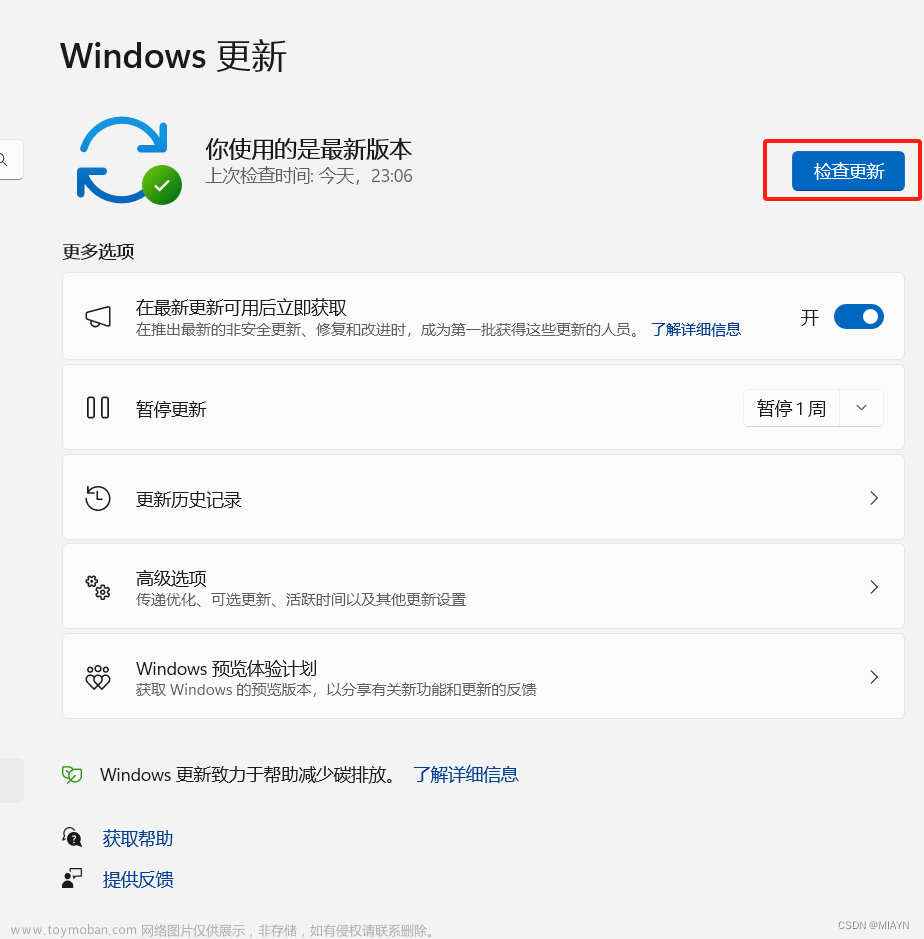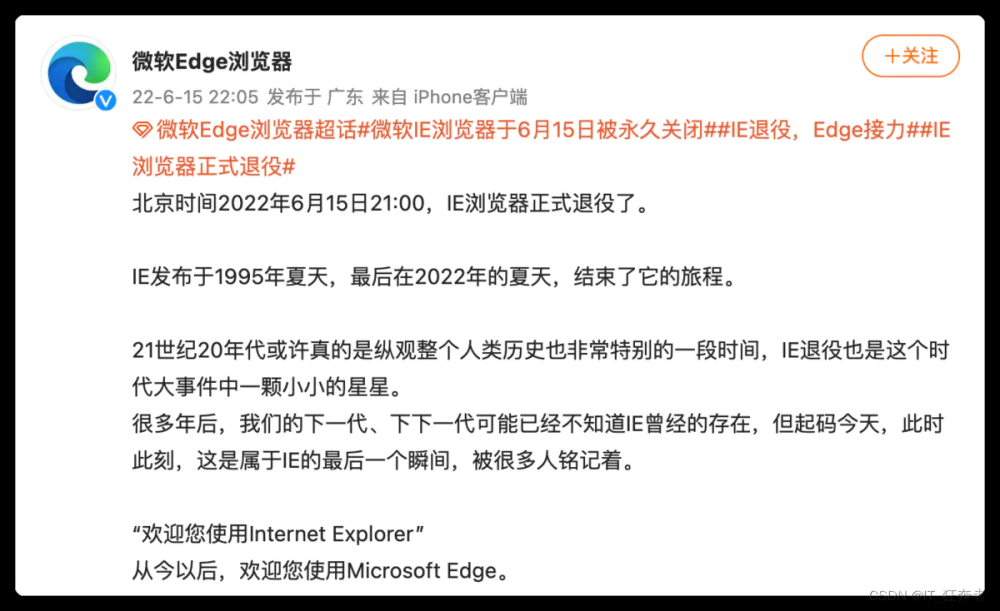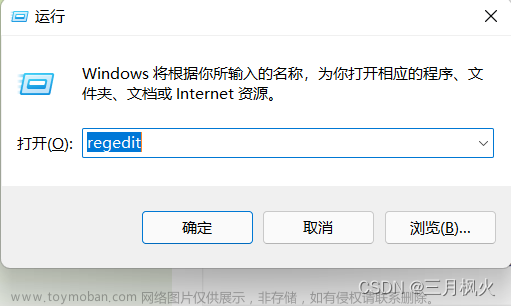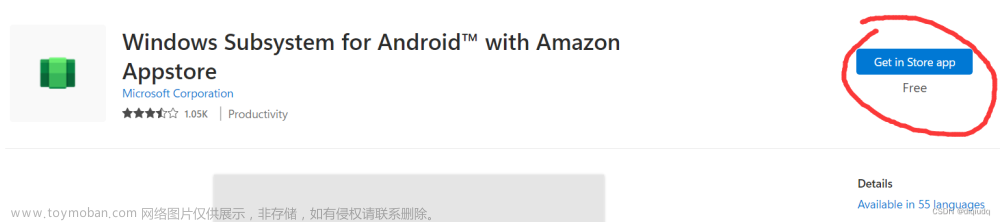轻薄笔记本本也许S0级别的睡眠是可以使用的,因为本身其就不费电,但是游戏本往往都是高能耗,又或者直接上的台式机降功率的CPU,S0级别的睡眠可能一晚上就直接没电了,属实玩不起。
为什么S0睡眠这么耗电?
睡眠状态 在 Windows 10 电脑上可用 |教程 (tenforums.com)
系统电源状态 - Win32 应用|微软学习 (microsoft.com)
系统工作状态 S0 - 视窗驱动程序|微软学习 (microsoft.com)
系统睡眠状态 - 视窗驱动程序|微软学习 (microsoft.com)
什么是现代待机|微软学习 (microsoft.com)
设备电源状态 - 视窗驱动程序|微软学习 (microsoft.com)
- S0 工作状态:系统完全可用。
- S0 睡眠(现代待机):低功耗空闲,网络可用 。
- S1 睡眠:CPU停止工作。
- S2 睡眠:CPU关闭。
- S3 睡眠:仅保留内存工作。
- (S1-S3) + S4 混合睡眠:睡眠和休眠状态的组合。
- S4 休眠:硬件全部关闭,内存映像转为休眠文件写入到硬盘。
- S5 软关机:硬件全部关闭,系统看似关闭,涓流消耗电源。
- G3 硬关机:硬件全部关闭,系统完全关闭,不消耗电源。
查看当前睡眠状态
打开终端运行
powercfg -a得到以下内容
此系统上有以下睡眠状态:
待机 (S0 低电量待机) 连接的网络
休眠
快速启动
此系统上没有以下睡眠状态:
待机 (S1)
系统固件不支持此待机状态。
当支持 S0 低电量待机时,禁用此待机状态。
待机 (S2)
系统固件不支持此待机状态。
当支持 S0 低电量待机时,禁用此待机状态。
待机 (S3)
当支持 S0 低电量待机时,禁用此待机状态。
混合睡眠
待机(S3)不可用。
虚拟机监控程序不支持此待机状态。发现未开启S3睡眠状态,此时按照不同的系统版本来开启S3睡眠状态。
▼▼▼▼▼▼▼
注意:请确保"待机 (S3)"选项中,没有"系统固件不支持此待机状态"字样,如有那就是硬件不支持,请不要继续尝试更改S3睡眠。
▲▲▲▲▲▲▲
Windows 10&11
如何在 Windows 10 2020 年 5 月更新中禁用现代待机?- 微软社区 (microsoft.com)
打开终端运行。
reg add HKLM\System\CurrentControlSet\Control\Power /v PlatformAoAcOverride /t REG_DWORD /d 0重启电脑。
如遇权限问题,尝试右击“以管理员身份运行”终端。
查看是否已设置S3睡眠状态
打开终端运行
powercfg -a得到以下内容
此系统上有以下睡眠状态:
待机 (S3)
休眠
快速启动
此系统上没有以下睡眠状态:
待机 (S1)
系统固件不支持此待机状态。
待机 (S2)
系统固件不支持此待机状态。
待机(S0 低电量待机)
系统固件不支持此待机状态。
混合睡眠
虚拟机监控程序不支持此待机状态。至此已完成S3睡眠状态的设置
恢复S0现代睡眠
打开终端运行。
reg delete HKLM\System\CurrentControlSet\Control\Power /v PlatformAoAcOverride重启电脑。
如遇权限问题,尝试右击“以管理员身份运行”终端。
为什么睡眠后很容易或莫名其妙被唤醒?
一劳永逸解决WIN10所有睡眠问题 - 知乎 (zhihu.com)文章来源:https://www.toymoban.com/news/detail-445989.html
Windows 11 设置开启S3深度睡眠 仅保留内存工作 最省电的睡眠模式 禁用现代待机 解决睡眠后主机还在运行风扇还在转 - 知乎文章来源地址https://www.toymoban.com/news/detail-445989.html
到了这里,关于Windows 11 设置开启S3深度睡眠 仅保留内存工作 最省电的睡眠模式 禁用现代待机 解决睡眠后主机还在运行风扇还在转的文章就介绍完了。如果您还想了解更多内容,请在右上角搜索TOY模板网以前的文章或继续浏览下面的相关文章,希望大家以后多多支持TOY模板网!